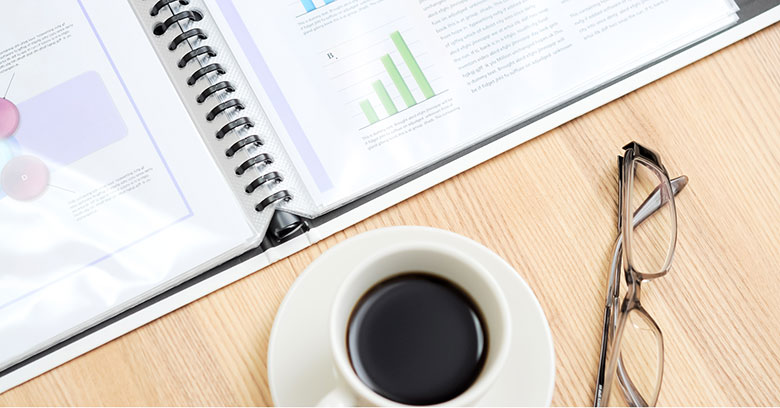エクセルは、他のオフィス系アプリケーションであるワードやパワーポイントに比べ、「自由度」が非常に高いという特徴があります。エクセルが、ビジネスシーンにおいて、多様な場面で使用されるゆえんです。
しかし、自由度が高い反面、慣れないうちは、何をしたらよいのか分かり難いのも事実です。そのため、エクセルに対する「敷居の高さ」を感じている方も多いのではないでしょうか。
エクセルを使いこなす上で、基本的な操作や関数の理解が必要であることは当然ですが、「敷居の高さ」を克服するためには、シートの作成やカスタマイズといった実践経験を積むことが重要となります。
そこで、シートのカスタマイズの例として、「年間売上一覧」に「条件」を設定し、抽出・合計する方法を紹介します。
2つのSUM系関数を利用しシートのカスタマイズをしよう
図1 のように、売上高が規則的に記述されている場合は、指定した範囲のセルの値を合計するSUM 関数をコピーすることで月別の集計を行うことが可能です。
これに対し、図2のように、セルの個数などが不規則に記述されている場合、効率的に集計を行うためには、一定の「条件」に適合するセルのみを合計する関数が必要となります。
そこで、このようにセルが不規則に記載されているシートから、条件に適合するセルのみを集計する関数であるSUMIF 関数・SUMIFS 関数を使用し、カスタマイズする方法を紹介します。
売上シートから特定月の売上を抽出・合計する
単一の条件に適合したセルの合計を計算する関数として、SUMIF 関数があります。この関数を利用して、図3から、「6月」の売上を抽出・合計する方法を考えてみましょう。
※「販売日」列の値は、冒頭に半角の’(シングルコーテーション、[Shift]+[や]で入力)をつけ、文字列として扱うようにしています。(例:「4月1日」は、「’4月1日」と入力)
SUMIF関数は、以下のように使用します。
=SUMIF (範囲, 検索条件, 合計範囲)
「6月」の売上を抽出・合計する場合は、「範囲」として販売日である「A3:A13」、「検索条件」には「”6月*”」、「合計範囲」として売上である「E3:E13」をそれぞれ入力します。=SUMIF(まで入力すれば範囲としたいセルをマウスでクリック・ドラッグすることでも入力できるので、ぜひ試してみてください。
「*(アスタリスク、[Shift]+[け]で入力)」はワイルドカードと呼ばれ、部分一致での検索を可能にしてくれる便利な記号です。これにより「”6月*”」は、「6月」という文言から始まるセルという意味になります。
- ワイルドカードについては、こちらのページをご覧ください。
SUMIF関数を用いて計算すると、このような結果が表示されます。
売上シートから特定月における特定商品の売上を抽出・合計する
単一の条件に適合したセルの合計を計算するのがSUMIF 関数ですが、「複数の条件」に適合したセルの合計の計算をする関数としてSUMIFS 関数があります。同様に、SUMIFS関数を利用し、図3から、「4月」の「あんパン」の売上を抽出・合計する方法を考えてみましょう。
SUMIFS関数は、以下のように使用します。
=SUMIFS (合計範囲, 範囲1, 検索条件1, 範囲2, 検索条件2, …)
このSUMIFS 関数とSUMIF 関数とは、検索条件と範囲が複数になることに加え、各要素の記述順序が異なるという違いがあるので注意が必要です。
「4月」の「あんパン」の売上を抽出・合計する場合は、まず「合計範囲」として売上である「E3:E13」を入力し、「範囲1」「検索条件1」には販売日である「A3:A13」と「”4月*”」を、「範囲2」「検索条件2」には商品名である「B3:B13」と「あんパン」をそれぞれ入力します。
こうすることで、4月におけるあんパンの売上金額合計が算出されます。
SUMIFS関数を用いて計算すると、このような結果が表示されます。
おわりに:ビジネスシーンにおけるエクセルの能力をより高めるためには
ここで紹介した関数は、SUMIF、SUMIFS という二つの関数だけですが、この二つだけでも様々な用途に応用できることが想像できたのではないでしょうか。業務内容にもよりますが、頻繁に使用するエクセル関数は10 数種程度で、マイナーな関数まで常に理解をしておく必要はありません。たとえばSUMをCOUNTに置き換えれば、検索条件に指定した条件にあてはまるセルの数を数えることができます。また、SUMIFを応用する方法としては、「東京支店」における「鈴木」さんの売上金額などを算出することも可能です。
エクセルの能力を高める上で最も重要なのは、ここで紹介した「条件」の設定などの経験を多く積み、エクセルの持つ一定パターンを体得することです。
「どうすれば目的の数値を計算で出すことができるか」を考える力が身につけば、エクセルに対する「敷居の高さ」は自然と解消され、ビジネスパーソンとしてのスキルを高めることにつながります。SUMIFとSUMIFSは使い勝手の良い関数なので、ぜひ覚えてみてくださいね。